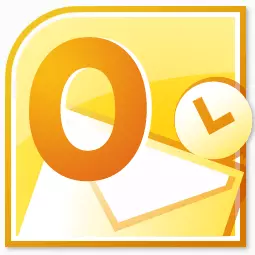
Microsoft Outlook is een van die gewildste postoepassings. Dit kan 'n werklike inligtingsbestuurder genoem word. Gewildheid word nie die minste verklaar deur die feit dat dit 'n aanbevole e-posprogram vir Windows van Microsoft is nie. Maar, op dieselfde tyd, hierdie program is nie vooraf geïnstalleer in hierdie bedryfstelsel. Dit moet gekoop word, en om die installasie prosedure in die OS uit te voer. Kom ons uitvind hoe om Microsoft Outluk na 'n rekenaar te installeer.
Program aankoop
Die Microsoft Outlook-program betree die Microsoft Office Aansoekpakket, en het sy eie installeerder. Daarom word hierdie aansoek saam met ander programme van die kantoorpakket verkry. Om van te kies, kan u 'n skyf koop, of die installasie lêer aflaai vanaf die amptelike webwerf Microsoft, nadat u die gespesifiseerde bedrag geld betaal met behulp van die elektroniese vorm van berekeninge.Begin van installasie
Die installasie proses begin met die bekendstelling van die installasie lêer, of die Microsoft Office paneel skyf. Maar voor dit is dit nodig om alle ander toepassings te sluit, veral as hulle ook in die Microsoft Office-pakket ingesluit is, maar voorheen geïnstalleer is, andersins die waarskynlikheid van konflikte of foute in die installasie.
Na die aanvang van die Microsoft Office-installeringslêer, maak 'n venster oop in wat uit die lys van aangebied programme moet jy Microsoft Outlook kies. Ons kies, en klik op die "Continue" -knoppie.

Daarna het 'n venster oop met 'n lisensie-ooreenkoms wat moet gelees en aanvaar dit. Vir aanneming, het ons 'n regmerkie by die inskripsie "Ek aanvaar die terme van hierdie ooreenkoms." Druk dan die "Continue" -knoppie.
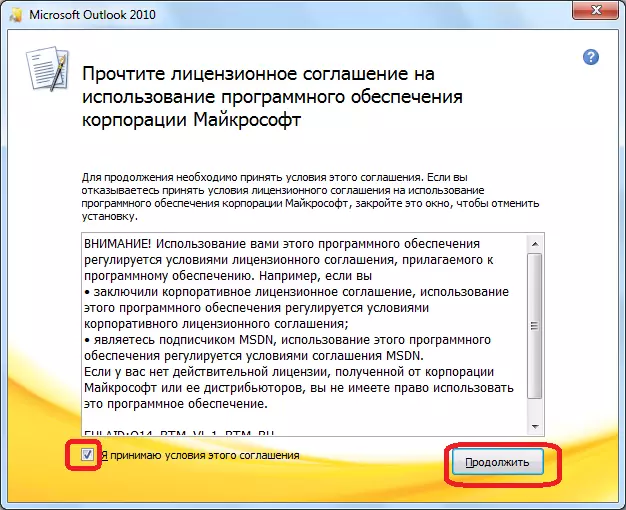
Volgende, die venster oop waarin die Microsoft Outlook program is uitgenooi. As die gebruiker geskik is vir standaardinstellings, of dit het oppervlakkennis van die verandering van die konfigurasie van hierdie aansoek, moet u op die "Install" -knoppie klik.
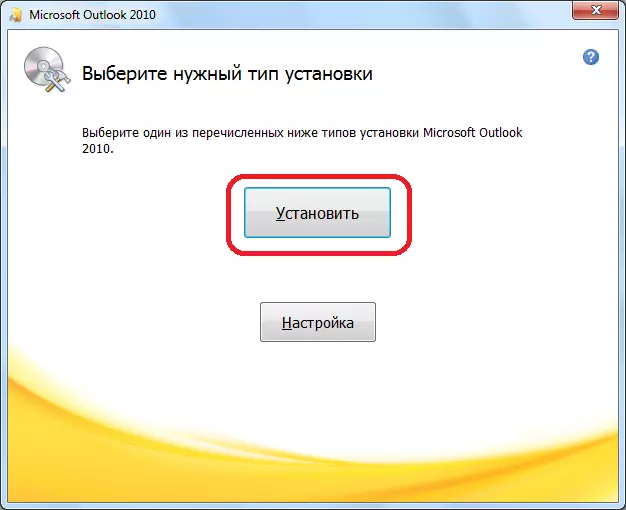
Stel installasie in
As die standaard gebruikerskonfigurasie nie pas nie, moet u op die "Instellings" -knoppie klik.
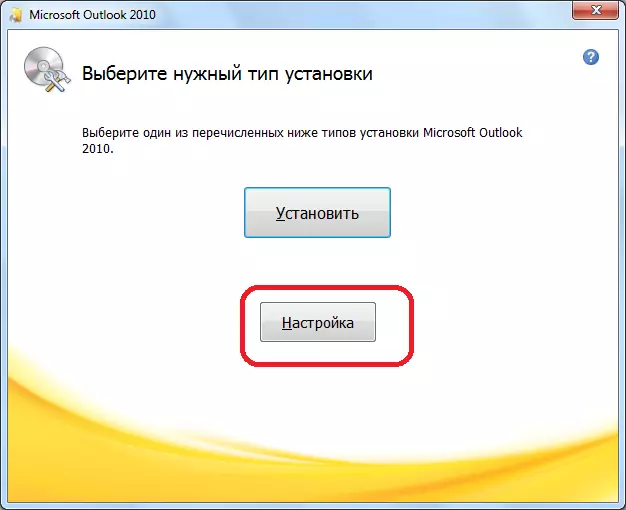
In die eerste blad van die instellings, genaamd "Installation Parameters", is daar die moontlikheid om verskeie komponente te kies wat met die program geïnstalleer sal word: Vorms, opbou, ontwikkelingsinstrumente, tale, ens. As die gebruiker nie hierdie instellings verstaan nie, is dit die beste om te gaan al parameters standaard.
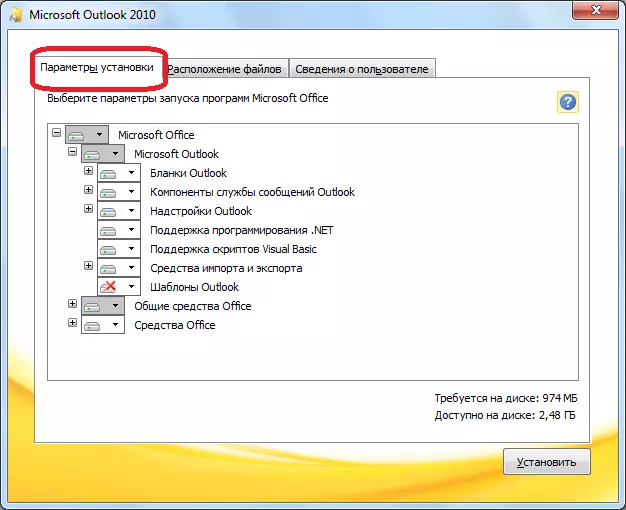
In die blad "Lêer Ligging", die gebruiker aandui watter gids die Microsoft Outlook program sal wees na die installasie. Sonder 'n spesiale behoefte moet hierdie parameter nie verander word nie.
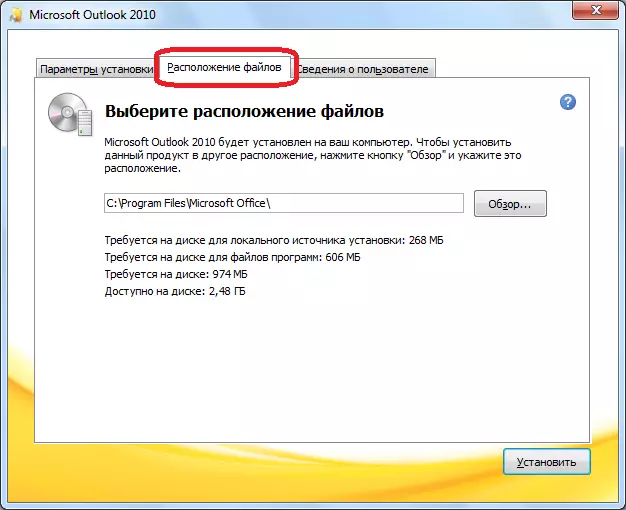
Die blad "Gebruiker Inligting" dui op die naam van die gebruiker, en 'n paar ander data. Hier kan die gebruiker sy aanpassings te maak. Die naam sal maak sal vertoon word wanneer jy inligting oor wat geskep of geredigeer n spesifieke dokument. By verstek, is die data in die vorm opgetrek uit die rekening van die bedryfstelsel rekening waarin die gebruiker op die oomblik is geleë. Maar, hierdie data vir die Microsoft Autluk program kan, as jy wil, verandering.

Voortsetting van installasie
Na al die instellings gemaak, druk die knoppie "Installeer".
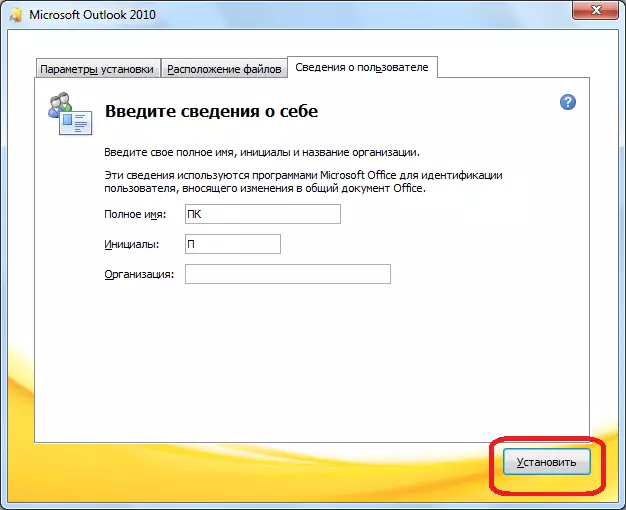
Die Microsoft Outlook installasie proses begin, wat, afhangende van die krag van die rekenaar, en die bedryfstelsel, kan 'n lang tyd in beslag neem.

Na die installasie proses is verby, sal die toepaslike opskrif verskyn in die installasie venster. Klik op die "Close" knoppie.

Die installeerder sluit. Die gebruiker kan nou hardloop die Microsoft Outlook program en gebruik dit.
Soos jy kan sien, die proses van die installering van die Microsoft Outlook program, as 'n geheel, is intuïtief, en is nog beskikbaar vir 'n volledige nuweling as die gebruiker nie begin die verandering van die standaard instellings. In hierdie geval, moet jy 'n bietjie kennis en ervaring in die hantering van rekenaarprogramme het.
